Das Content Management System Typo3 installieren ist nicht so einfach wie ein gewöhnliches Programm unter Windows einzurichten. Wir zeigen in dieser Anleitung wie ihr Typo 3 per SFTP-Client installieren könnt.
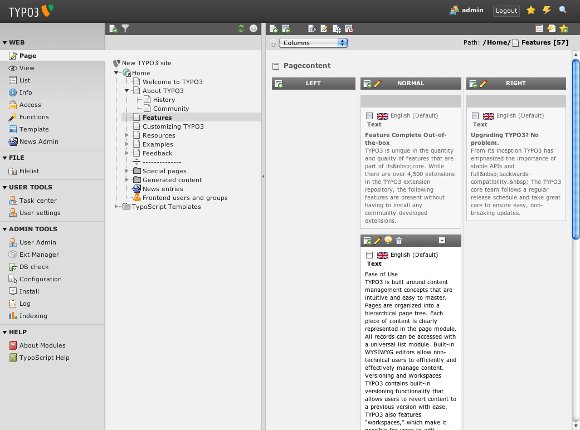
Typo3 ist ein freies Content Management System (CMS), mit dem ihr als Webseitenbetreiber eigene Webseiten erstellen und verwalten könnt. Es basiert auf der Skriptsprache PHP. Als Datenbank könnt ihr zudem MySQL, MariaDB sowie PostgreSQL und Oracle nutzen. Es lässt sich zudem mit zahlreichen Plugins und Extensions erweitern.
Typo3 installieren: Nötige Programme downloaden
Damit ihr das CMS Typo3 auf einem Server installieren könnt, benötigt ihr folgende kostenlose Tools und Programme:
- Das Tool WinSCP ist ein SCP- und SFTP-Client für Windows. Damit könnt ihr die benötigten Dateien zur Installation von Typo3 auf euren Server hochladen.
- Das Programm PuTTy verbindet sich per Secure Shell, Telnet, Remote-Login oder serielle Schnittstellen mit eurem Server. Es beherrscht auch den SSH-Zugriff.
- Downloadet die aktuelle Software von Typo3. Ihr könnt sie als TAR.GZ- oder ZIP-Datei herunterladen. Inhaltlich sind die Dateien gleich. Wählt die aus, welche ihr auf eurem Webserver entpacken könnt.
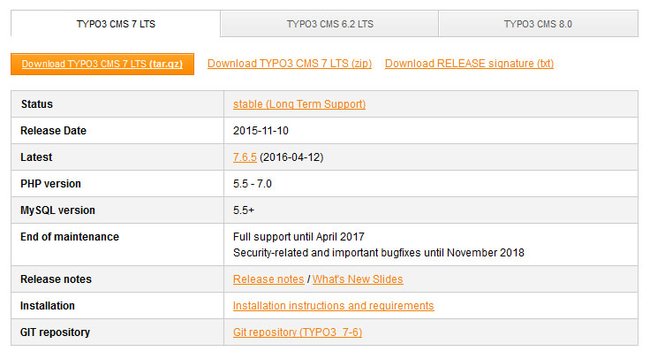
Typo3 installieren: Anleitung
Um Typo3 zu installieren, geht ihr folgendermaßen vor:
- Zunächst muss das Installationspaket von Typo3 auf den Server geladen werden.
- Loggt euch dazu per WinSCP mit euren FTP-Daten ein.
- Zieht die TAR.GZ- beziehungsweise ZIP-Datei nun per Drag & Drop auf den Server, in der Regel in das Verzeichnis html oder httpdocs.
- Danach klickt ihr die Datei mit der rechten Maustaste an und wählt unter Benutzerdefinierte Befehle den Eintrag UnTar/GZip... .
- Wählt nun den Pfad zum Entpacken aus. Dieser sollte derselbe sein, in dem sich die Datei befindet. Bestätigt mit OK.
- Nun setzt ihr die nötigen Berechtigungen. Markiert die folgenden Dateien und Ordner:
- fileadmin
- fileadmin/_temp_/
- fileadmin/user_uploads/
- typo3/ext/
- typo3conf/
- typo3conf/ext/
- typo3conf/l10n/
- typo3conf/localconf.php
- typo3temp/
- uploads/
- uploads/media/
- uploads/pics/
- uploads/tf/
- Klickt mit der rechten Maustaste auf die Auswahl und wählt den Eintrag Eigenschaften.
- Im Feld Oktal tippt ihr die Zahl 666 ein oder ihr setzt ein Häkchen bei W. Dadurch sind die ausgewählten Dateien für die Installation beschreibbar.
- Nun entsperrt ihr den Installer: Erstellt eine Datei mit den Namen ENABLE_INSTALL_TOOL und verschiebt sie in den Ordner typo3conf.
Video | Typo3 – Schnelleinstieg & Crash-Course
Typo3-Installation starten
Um die Typo3-Installation zu starten, macht ihr Folgendes:
- Öffnet den Browser mit eurer Webseite. Die Installation sollte sich nun zeigen.
- Tippt das zugehörige Installations-Passwort ein. Es lautet standardmäßig: joh316.
- Folgt den Anweisungen am Bildschirm zur Typo3-Installation.
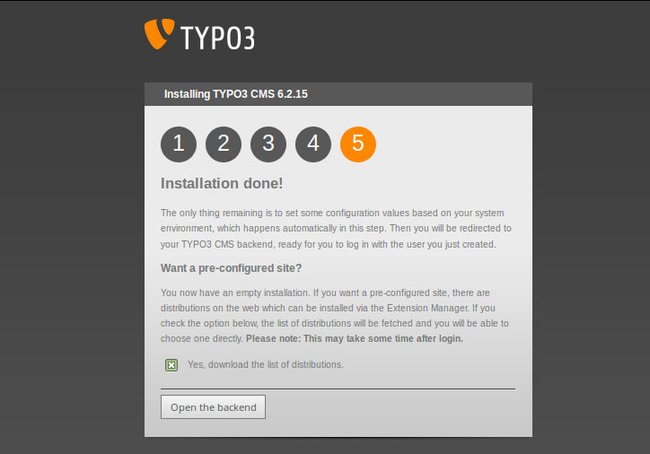
Hinweis: Die Anleitung basiert auf Typo3 6.1.
Weitere Installationsanleitungen:
